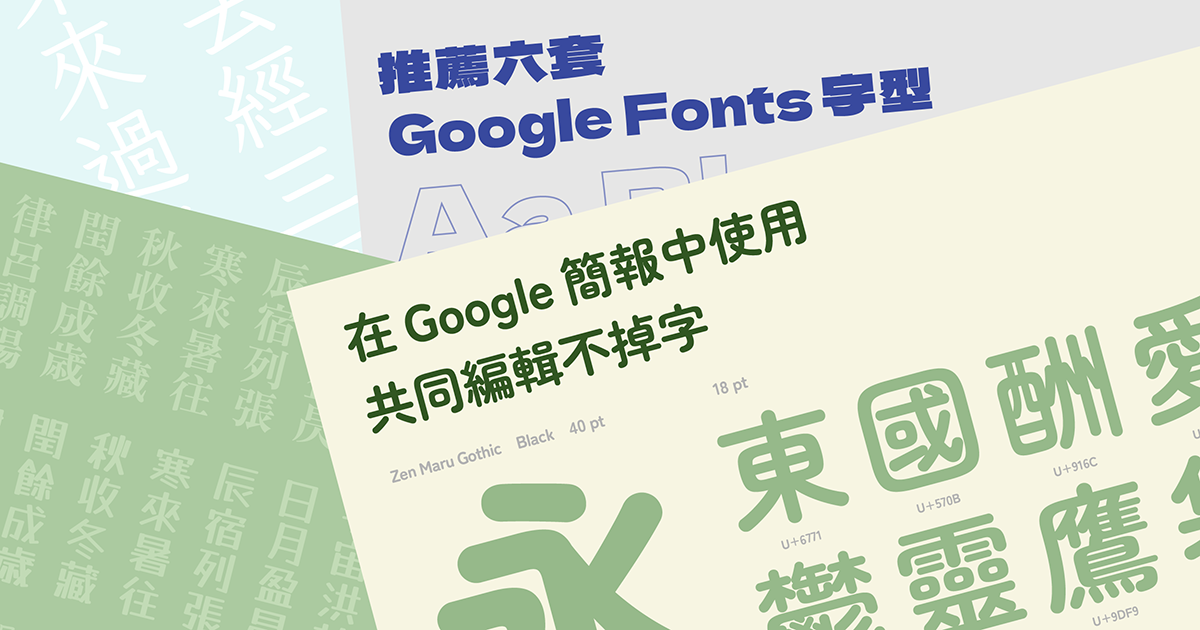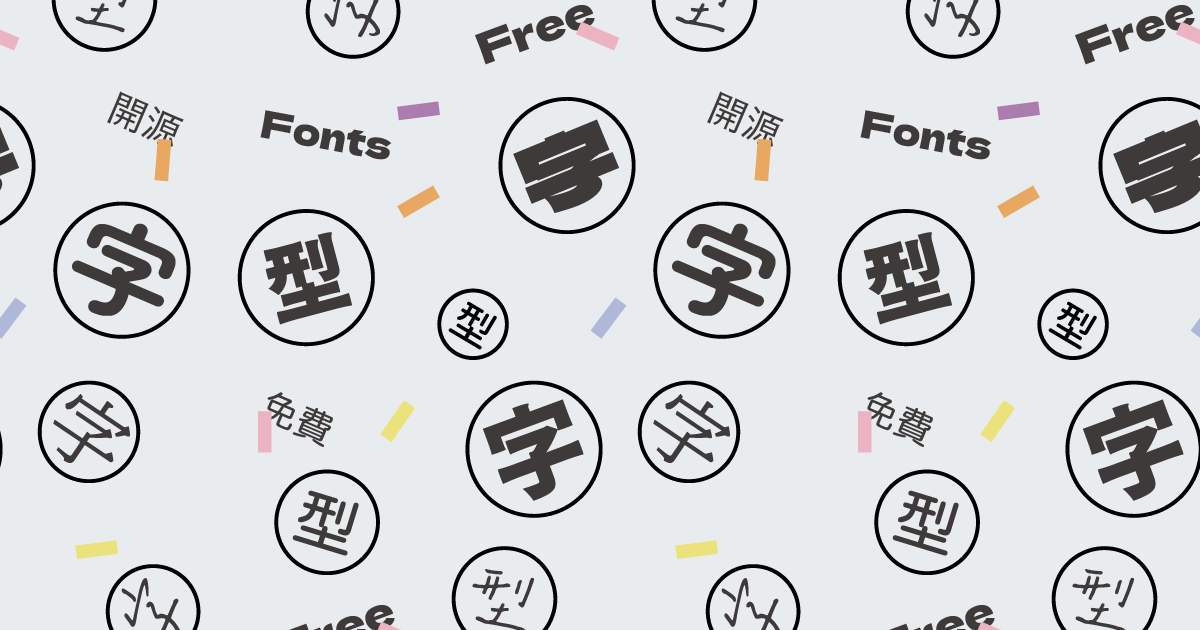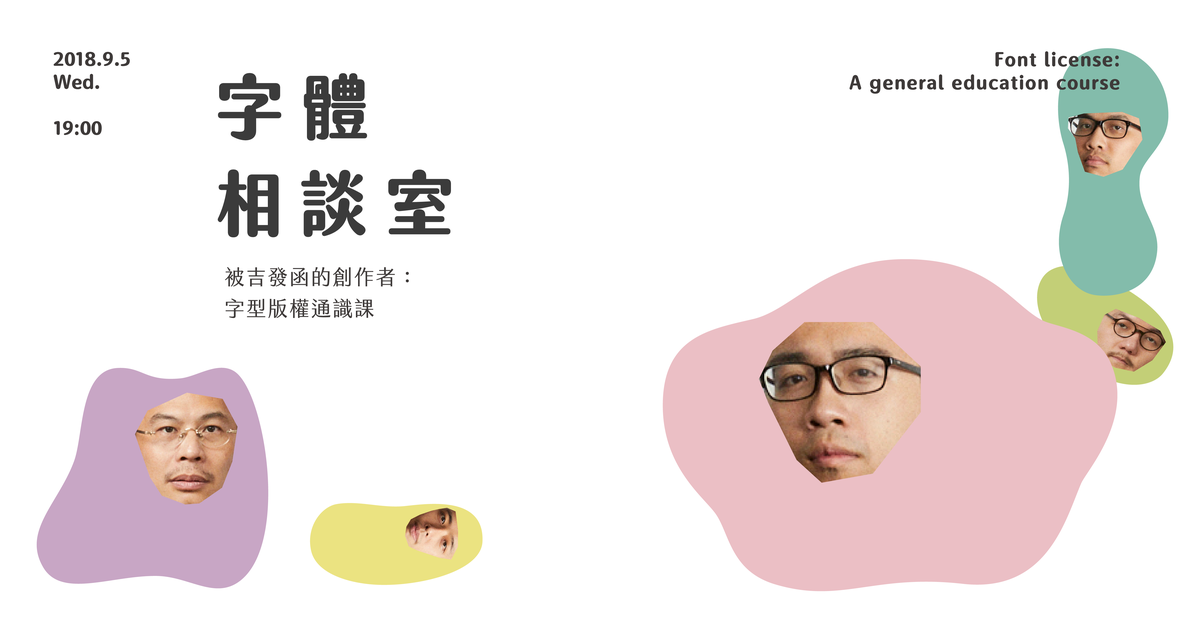想在 IG 使用特殊的字體嗎?除了打開電腦做圖以外,直接用手機出圖是最快的。但如果內建字型不符需求,就得自己在手機上安裝字體了。
你試過在 iPhone 或 iPad 中安裝自己的字體檔案嗎?這件事比想像中還更不直覺,因為不同 APP 的設定可能不一樣。不過,大致就是分 2 種方法:
- 裝在「手機字體簿」裡面(也就是安裝在系統)
- 裝在個別 APP 中,如「下筆」、「InShot」或「Procreate」
接著,我們來看看這兩種方式主要的差別在哪:
兩種 iPhone/iPad 字體兩種安裝方法的差別
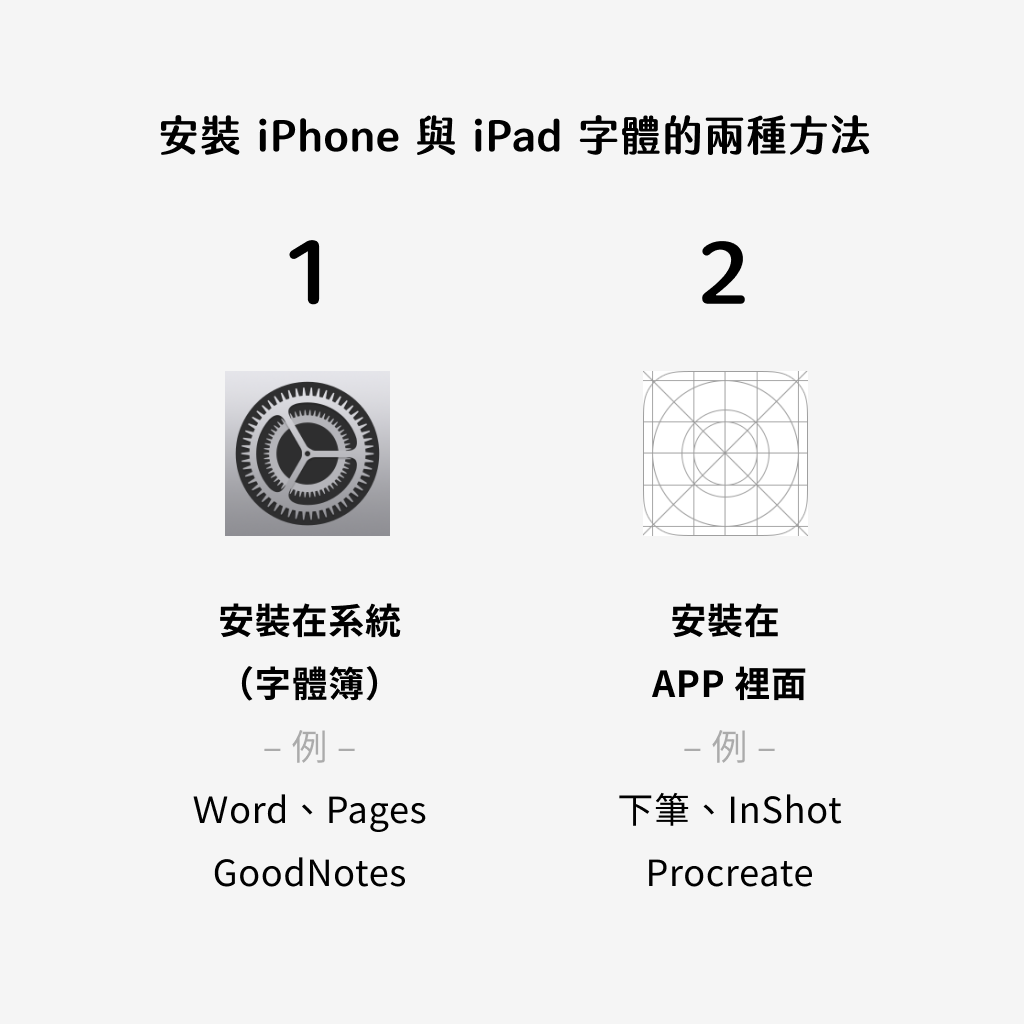
方法 1:專用於「只讀取系統字體簿」的 APP
– Office app:Word、PowerPoint 與 Excel
– iWork app:Pages、Keynote 與 Numbers
– 筆記軟體如 Goodnotes、Notability
– 標籤機軟體,如:Brother Design&Print 2
方法 2:安裝在 APP 本身,舉例而言
– 下筆:可以直接把字型輸出為透明 PNG 圖片,貼在限時動態上。
– InShot:多功能剪輯與影像處理 APP
– Procreate:很多創作者都在用的 iPad 繪圖 APP
方法 1:裝在 iPhone / iPad 系統字體簿
適用於 Word、PowerPoint 與 Excel,以及 Page、Keynote 與 Numbers,還有 Goodnotes 等筆記 APP
一定要透過第三方「可安裝字體」的 APP 實現。可在 App Store 搜尋「字體安裝」。不過,大部分 APP 的隱私設定或字體版權都沒有到非常明確,我們不便推薦,請大家自己選擇。
只要安裝在字體簿,就可以在字型列表中發現字型囉!
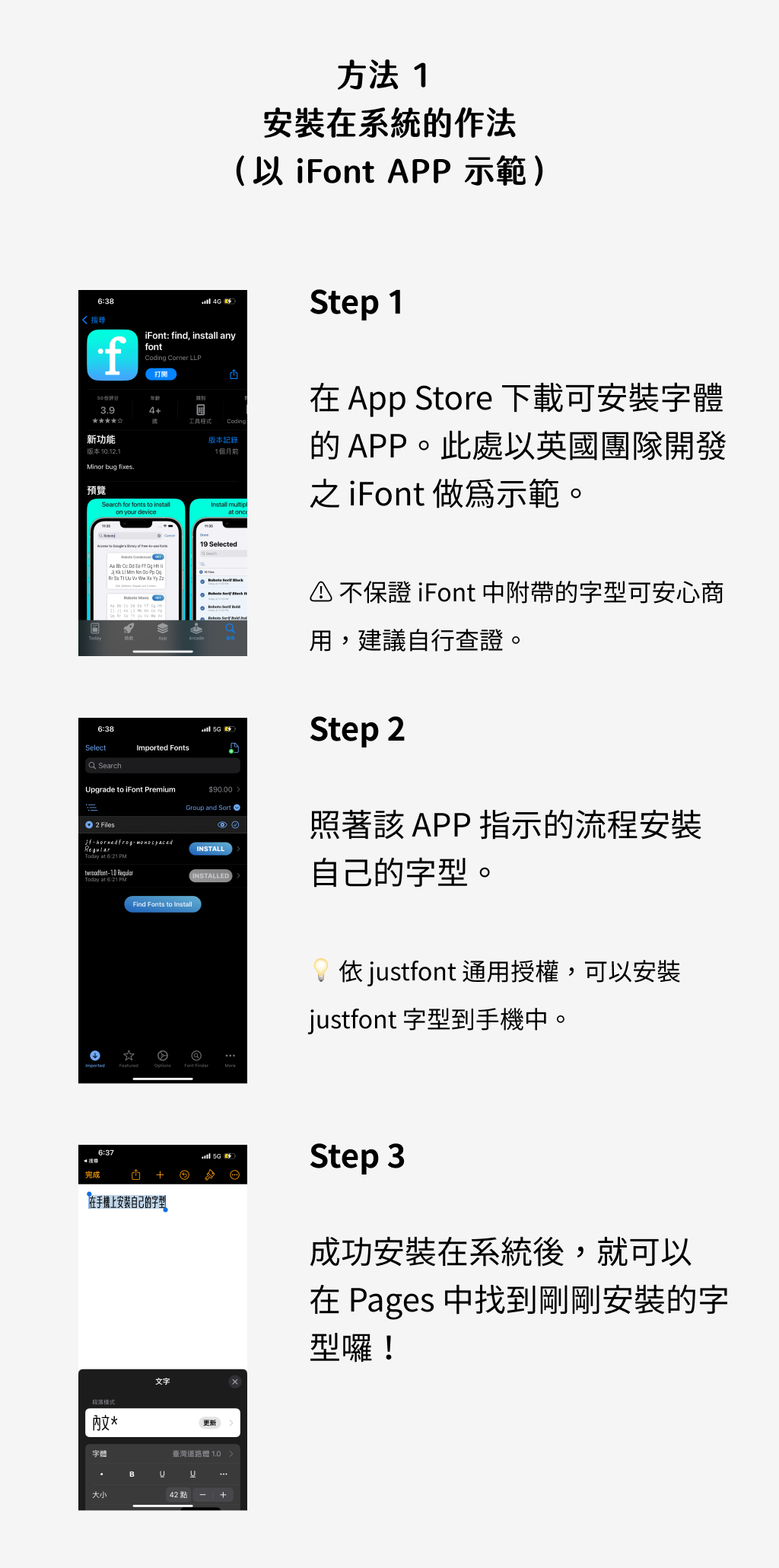
方法 2:字體直接裝在 APP 裡
適用於下筆、InShot 與 Procreate 等創作類工具 APP。
可以採取 AirDrop 或直接從網路下載的方法安裝。有些人會好奇透過瀏覽器下載檔案後會放在哪裡呢?可以參考 APPLE FANS 的這篇文章。
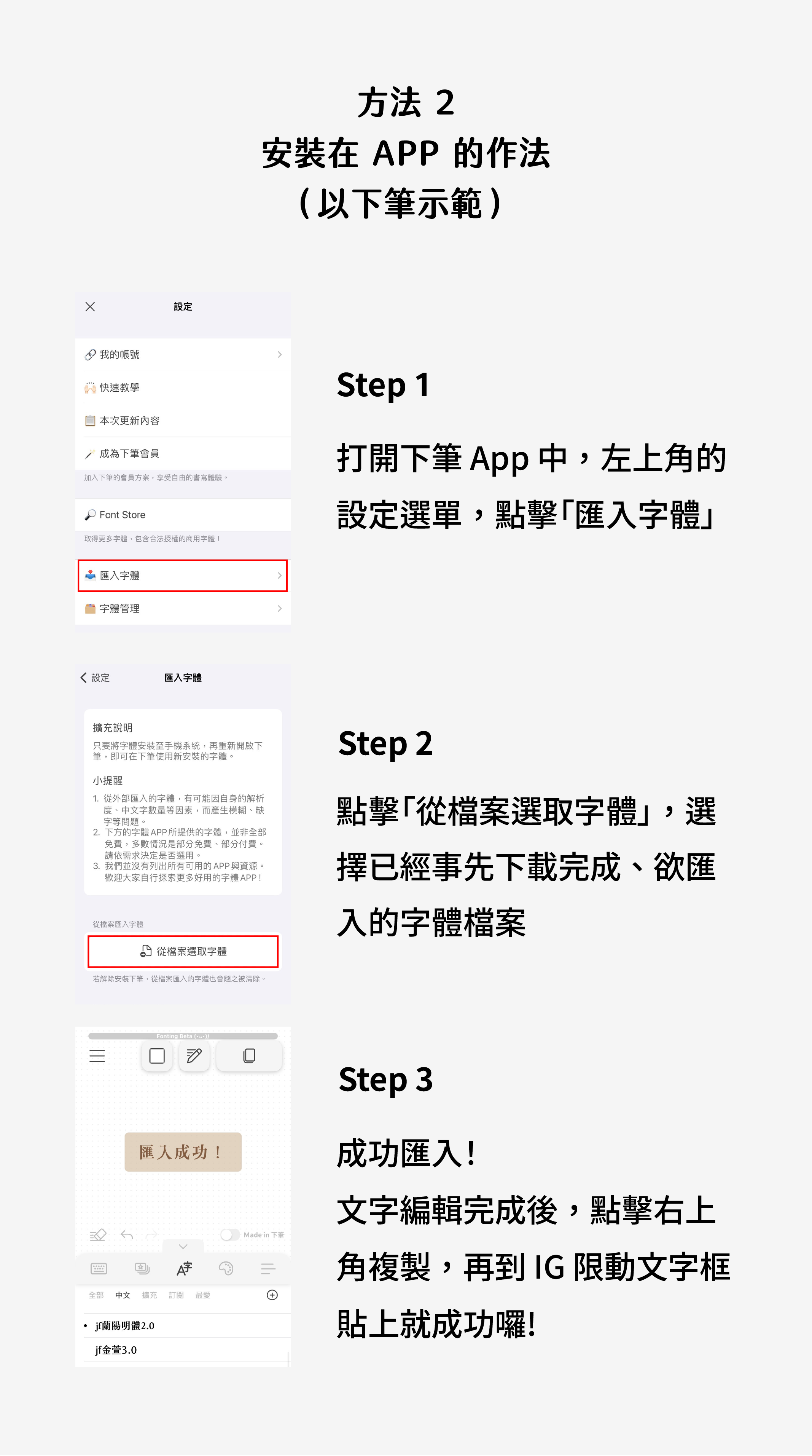
justfont 與下筆 APP 聯合推出專屬社群媒體內容的字體訂閱服務。包含金萱六分糖、玫怡手寫體等知名字型,都能透過「下筆」APP 訂閱使用,一種字體訂閱一個月只要 60 元!
總結:裝在字體簿,或裝在 APP 中
以上就是兩種安裝字體在 iPhone 或 iPad 中的方法。再摘要一遍:
- 安裝在「手機字體簿」中,讓有相容的應用程式使用。這一定得在 App Store 另外再下載「字體安裝」類型的 APP 才能做到。
- 安裝在個別應用程式中,例如「下筆」、「InShot」或「Procreate」。這個就是直接用手機下載到裝置的檔案夾,再透過個別 App 讀取即可。
以上,希望大家可以順利在 iPhone 或 iPad 上使用字型囉!